Introdução
Este documento descreve o processo para criar e atribuir uma VLAN de voz a uma porta operando em modo híbrido nos switches Cisco IE 1000 Series.
Pré-requisitos
Requisitos
É necessário um conhecimento fundamental dos conceitos de VLAN, juntamente com uma compreensão das VLANs de voz e dados e das configurações de porta do switch.
Componentes Utilizados
As informações neste documento pertencem aos switches Cisco IE1000 e telefones IP e são aplicáveis em todas as versões sem serem restritas a qualquer versão específica de software ou hardware.
As informações neste documento foram criadas a partir de dispositivos em um ambiente de laboratório específico. Todos os dispositivos utilizados neste documento foram iniciados com uma configuração (padrão) inicial. Se a rede estiver ativa, certifique-se de que você entenda o impacto potencial de qualquer comando.
Informações de Apoio
Os switches Cisco Industrial Ethernet (IE) 1000 Series são classificados como dispositivos "pouco gerenciados". Esses switches não vêm com uma porta de console, o que significa que o principal método para configurá-los é através da GUI. Embora o acesso à CLI esteja disponível via SSH, ele é destinado exclusivamente para fins de depuração, e não de configuração.
Configuração de porta
As portas em switches IE podem operar em três modos:
- Acesso: uma porta configurada no modo de acesso permite o tráfego de uma VLAN específica
- Tronco: uma porta de tronco permite o tráfego de várias VLANs
- Híbrido: este é um modo de porta adicional suportado nos switches
- O modo híbrido é semelhante ao modo de tronco, mas com a distinção de que, por padrão, uma porta híbrida é membro de todas as VLANs
- Uma porta híbrida permite a comutação de pacotes etiquetados com VLAN ID 0, o que não é possível nas portas de tronco (o intervalo de ID de VLAN suportado é 0 - 4095; a Profinet usa frequentemente a VLAN 0)
- O ID da VLAN da porta, ou ID da VLAN da porta (PVID), determina o ID da VLAN para tráfego não marcado em uma porta. No modo híbrido, o PVID é chamado de 'VLAN nativa'
- As portas híbridas aceitam quadros com e sem marcas
- As portas configuradas no modo híbrido gerenciam a marcação de quadros de saída, aplicando ou removendo marcas conforme configurado
Quando visualizada através da CLI, é assim que a configuração se parece para uma porta híbrida:
Int FastEthernet 1/1
Switchport hybrid native vlan 1
Switchport hybrid allowed vlan 1-4095
Switchport hybrid acceptable-frame0type all
No switchport hybrid infress-filtering
Switchport hybrid egress-tag all except-native
Switchpot hybrid port-type unaware
Switchport mode hybrid
Criando uma VLAN de dados/voz

Observação: as etapas específicas podem variar com base na versão do firmware e do software do switch Cisco IE 1000. Aqui está o processo geral.
1. Acesse as configurações de VLAN.
Depois de fazer login, procure a seção VLAN no menu. Isso pode estar sob Configuration > VLAN Management.
2. Crie uma nova VLAN:
- Na seção VLAN, você deve encontrar uma opção para Adicionar, Criar ou Gerenciar VLANs. Clique nessa opção.
- Digite a ID da VLAN que deseja criar. O ID da VLAN é um número entre 2 e 4094.
- Forneça um nome para a VLAN para ajudar a identificá-la facilmente (por exemplo, Data_VLAN).
3. Defina as configurações de VLAN:
- Se houver configurações adicionais, como VLAN State ou VLAN Type, configure-as de acordo com os requisitos do projeto de rede.
- Depois de inserir as informações necessárias, clique em Aplicar e Salvar.
Atribuindo VLAN de voz na porta
Configure a porta para o modo híbrido através da GUI, atribua a VLAN de acesso como a ID da VLAN de dados e adicione as VLANs de dados e de voz à lista de VLANs permitidas.
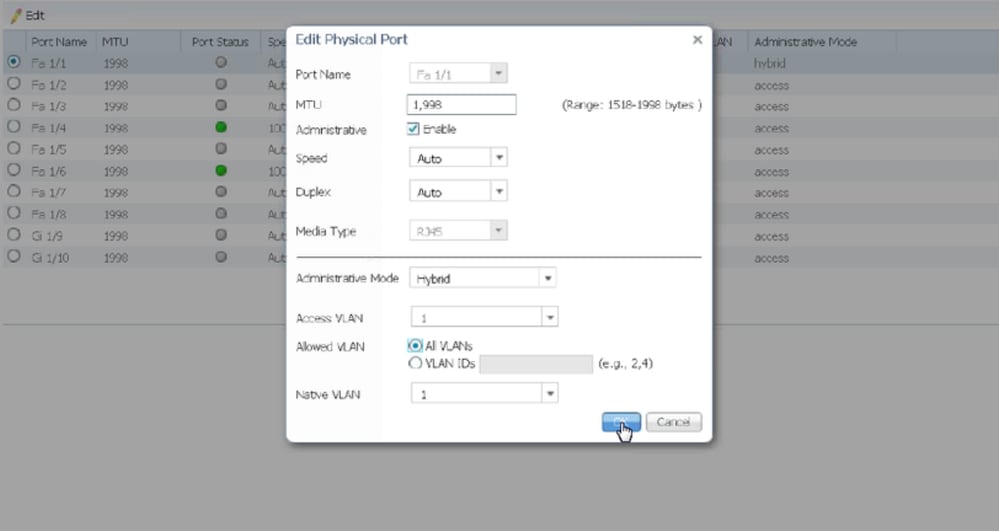
Para verificar a configuração da porta através da CLI, use o comandoshow run interface <interface-id> e você pode esperar ver esses comandos ativados nessa porta.
Switchport hybrid native vlan <>
Switchport hybrid allowed vlan <data, voice>
Switchport mode hybrid
Configurar o ID da VLAN de voz no telefone
Você também deve configurar manualmente o ID da VLAN de voz no telefone IP para torná-lo operacional, já que não há necessidade de configuração adicional no switch para conseguir isso.
O método para acessar as configurações do telefone IP pode variar de acordo com o modelo do telefone e sua versão de firmware. Aqui estão as etapas gerais que se aplicam a muitos modelos de telefone IP da Cisco.
1. Acesse as configurações de rede no telefone IP:
- Navegue até o botão Configurações ou Configuração no telefone
- Escolha Network Configuration ou uma opção semelhante
- Você pode precisar desbloquear as configurações inserindo uma sequência de teclas específica (como "**#") para fazer alterações
2. Localize as configurações de VLAN de voz:
- Percorra as opções de rede até encontrar a Configuração de VLAN
- Neste menu, você deve encontrar uma opção para Voice VLAN ID ou Voice VLAN
3. Defina o ID da VLAN de voz:
- Digite a ID da VLAN que deseja usar para o tráfego de voz
- Salve as configurações, se solicitado
4. Reinicie o telefone:
Depois de definir o ID de VLAN de voz, o telefone pode precisar ser reiniciado para que as alterações tenham efeito. Isso pode ser feito normalmente através do menu de configurações ou simplesmente desconectando o telefone e conectando-o novamente.


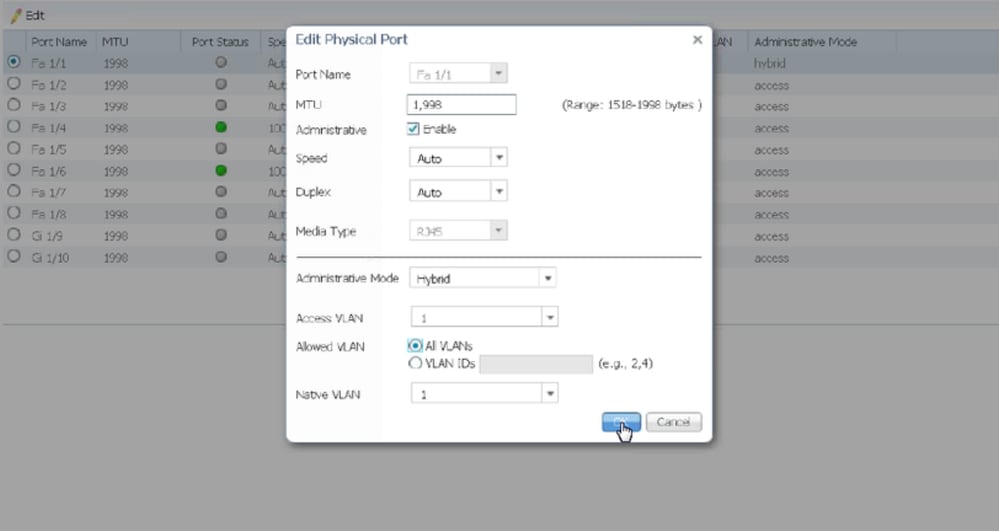
 Feedback
Feedback